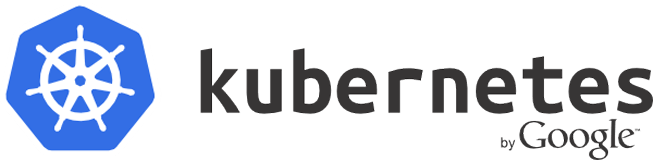安装环境
| ip | Docker Version | Kubernetes Version | 硬件要求 |
|---|---|---|---|
| 192.168.1.11(master1) | 19.03.8 | v1.18.1 | 内存4G,双核CPU |
| 192.168.1.12(master2) | 19.03.8 | v1.18.1 | 内存4G,双核CPU |
| 192.168.1.13(master3) | 19.03.8 | v1.18.1 | 内存4G,双核CPU |
| 192.168.1.100(VIP) |
这里因为我使用的VMware虚拟机,数量有限,只做master,实际可以在多做很多node
安装步骤
环境准备
为了修改文件传输文件的方便,将主机名更改为安装环境所述的master,并写入hosts文件
本地hosts解析
master1
[root@localhost ~]# sed -i '$a\192.168.1.11 master1\n192.168.1.12 master2\n192.168.1.13 master3' /etc/hostsssh免密
方便传输文件
master1
[root@localhost ~]# ssh-keygen
[root@localhost ~]# ssh-copy-id -i root@master2
[root@localhost ~]# ssh-copy-id -i root@master3传输hosts文件
[root@localhost ~]# scp /etc/hosts root@master2:/etc
[root@localhost ~]# scp /etc/hosts root@master3:/etc更改主机名
master1
[root@localhost ~]# hostnamectl set-hostname master1
[root@localhost ~]# bash
[root@master1 ~]# master2
[root@localhost ~]# hostnamectl set-hostname master2
[root@localhost ~]# bash
[root@master2 ~]# master3
[root@localhost ~]# hostnamectl set-hostname master3
[root@localhost ~]# bash
[root@master3 ~]#关闭防火墙沙盒
master1/2/3
systemctl stop firewalld && systemctl disable firewalld
setenforce 0
sed -i 's/^SELINUX=enforcing$/SELINUX=disabled/g' /etc/selinux/configkubernetes安装环境要求
防火墙端口
如果不关闭防火墙,请放下以下端口
Master节点
| 协议 | 方向 | 端口范围 | 目的 | 使用者 |
|---|---|---|---|---|
| TCP协议 | 入站 | 64430-64439 | Kubernetes API server | 所有 |
| TCP协议 | 入站 | 2379-2380 | etcd server client API | kube-apiserver, etcd |
| TCP协议 | 入站 | 10250 | Kubelet API | Self, Control plane |
| TCP协议 | 入站 | 10251 | kube-scheduler | Self |
| TCP协议 | 入站 | 10252 | kube-controller-manager | Self |
Node节点
| 协议 | 方向 | 端口范围 | 目的 | 使用者 |
|---|---|---|---|---|
| TCP协议 | 入站 | 10250 | Kubelet API | Self, Control plane |
| TCP协议 | 入站 | 30000-32767 | NodePort Services† | 所有 |
验证每个节点的mac地址和product_uuid是唯一的
kubernetes通过这两个值来确定集群中的节点
node1
[root@master1 ~]# cat /sys/class/dmi/id/product_uuid
E2B74D56-23A9-4E8B-620C-555387355616node2
[root@master2 ~]# cat /sys/class/dmi/id/product_uuid
371E4D56-E8D8-294C-DA42-D06C62FD9B62node3
[root@master3 ~]# cat /sys/class/dmi/id/product_uuid
96E94D56-D4D8-18DC-FDAE-89060C320C7Aiptables桥接流量
因为增加内存的原因,需要关机,所以服务需要重启
systemctl start docker && systemctl enable dockermaster1
关于iptables的两项配置依赖于docker,docker服务必须启动
[root@master1 ~]# vim /etc/sysctl.conf
net.bridge.bridge-nf-call-ip6tables = 1
net.bridge.bridge-nf-call-iptables = 1
vm.swappiness = 0 # 当内存oom时不使用交换分区如果以上两条iptables的参数不生效,再执行modprobe ip_vs_rr和modprobe br_netfilter
在执行sysctl -p之前要确认docker服务已经启动了
sysctl -p
modprobe ip_vs_rr
modprobe br_netfilter
scp /etc/sysctl.conf root@master2:/etc
scp /etc/sysctl.conf root@master3:/etcmaster2
sysctl -p
modprobe ip_vs_rr
modprobe br_netfiltermaster3
sysctl -p
modprobe ip_vs_rr
modprobe br_netfilter关闭swap分区
三台操作同样,这一步不要scp,因为fstab不一样
swapoff -a
sed -i 's/^[^#].*swap*/#&/g' /etc/fstab
# 将分区类型为swap的一行注释掉查看是否关闭
[root@master1 ~]# free -m
total used free shared buff/cache available
Mem: 3770 793 2151 21 825 2732
Swap: 0 0 0Haproxy搭建
这里使用yum安装,方便实验,生产环境可根据实际情况使用源码安装
三台作为master服务器都需要安装
yum -y install haproxy三台的配置文件一致即可
$ vim /etc/haproxy/haproxy.cfg
# 需要修改的地方使用中文注释已经标识
global
log 127.0.0.1 local2
chroot /var/lib/haproxy
pidfile /var/run/haproxy.pid
maxconn 4000
user haproxy
group haproxy
daemon
stats socket /var/lib/haproxy/stats
defaults
mode http
log global
option httplog
option dontlognull
option http-server-close
option forwardfor except 127.0.0.0/8
option redispatch
retries 3
timeout http-request 10s
timeout queue 1m
timeout connect 10s
timeout client 1m
timeout server 1m
timeout http-keep-alive 10s
timeout check 10s
maxconn 3000
frontend kubernetes-apiserver # 与下方backend的名字一致
mode tcp # 使用tcp协议
bind *:9443 # kube默认端口是6443,这里使用9443进行负载6443
acl url_static path_beg -i /static /images /javascript /stylesheets
acl url_static path_end -i .jpg .gif .png .css .js
use_backend static if url_static
default_backend kubernetes-apiserver # 这里的值修改为下方定义的backend
backend static
balance roundrobin
server static 127.0.0.1:4331 check
backend kubernetes-apiserver # 自定义名字为kubernetes-apiserver
mode tcp # 使用tcp协议
balance roundrobin # 轮询方式为RR轮询
# 下方将所有master的api地址设置好,也可以配置更多的haproxy的健康检查方式
server master1 192.168.1.11:6443 check
server master2 192.168.1.12:6443 check
server master3 192.168.1.13:6443 check启动服务
systemctl enable haproxy && systemctl start haproxyKeepalived搭建
这里使用yum安装,方便实验,生产环境可根据实际情况使用源码安装
三台作为master服务器都需要安装
yum clean all && yum -y install keepalived配置文件修改(master1)
[root@master1 ~]# vim /etc/keepalived/keepalived.conf
! Configuration File for keepalived
global_defs {
notification_email {
acassen@firewall.loc
failover@firewall.loc
sysadmin@firewall.loc
}
notification_email_from Alexandre.Cassen@firewall.loc
smtp_server 192.168.200.1
smtp_connect_timeout 30
router_id master1 # 改为hostname即可,不改也行
vrrp_skip_check_adv_addr
# vrrp_strict # 将该行注释,否则会严格执行vrrp协议,导致VIP无法通信
vrrp_garp_interval 0
vrrp_gna_interval 0
}
vrrp_instance VI_1 {
state BACKUP # 一共三台,都为BACKUP,会根据priority选举master
interface ens33 # 修改为本机使用的网络设备名
virtual_router_id 51 # 三台必须一致,可以不修改
priority 100 # 优先级,其他两台都比100低即可
advert_int 1
nopreempt # 添加,故障修复后不抢占ip
authentication {
auth_type PASS
auth_pass 1111
}
virtual_ipaddress {
192.168.1.100 # VIP
}
}
# 以下都删除
[root@master1 ~]# scp /etc/keepalived/keepalived.conf master2:/etc/keepalived/
[root@master1 ~]# scp /etc/keepalived/keepalived.conf master3:/etc/keepalived/配置文件修改(master2)
[root@master2 ~]# vim /etc/keepalived/keepalived.conf
! Configuration File for keepalived
global_defs {
acassen@firewall.loc
failover@firewall.loc
sysadmin@firewall.loc
}
notification_email_from Alexandre.Cassen@firewall.loc
smtp_server 192.168.200.1
smtp_connect_timeout 30
router_id master2 # 修改为master2的hostname
vrrp_skip_check_adv_addr
vrrp_strict
vrrp_garp_interval 0
vrrp_gna_interval 0
}
vrrp_instance VI_1 {
state BACKUP
interface ens33
virtual_router_id 51
priority 90 #优先级为90
advert_int 1
nopreempt
authentication {
auth_type PASS
auth_pass 1111
}
virtual_ipaddress {
192.168.1.100
}
}配置文件修改(master3)
[root@master3 ~]# vim /etc/keepalived/keepalived.conf
! Configuration File for keepalived
global_defs {
notification_email {
acassen@firewall.loc
failover@firewall.loc
}
notification_email_from Alexandre.Cassen@firewall.loc
smtp_server 192.168.200.1
smtp_connect_timeout 30
router_id master3 # 修改为master2的hostname
vrrp_skip_check_adv_addr
vrrp_strict
vrrp_garp_interval 0
vrrp_gna_interval 0
}
vrrp_instance VI_1 {
state BACKUP
interface ens33
virtual_router_id 51
priority 80 # 优先级为80
advert_int 1
nopreempt
authentication {
auth_type PASS
auth_pass 1111
}
virtual_ipaddress {
192.168.1.100
}
}三台同时启动Keepalived
systemctl start keepalived && systemctl enable keepalived通过ip addr查看到VIP在master1上
[root@master1 ~]# ip addr | grep 192.168.1.100
inet 192.168.1.100/32 scope global ens33修改Docker默认Cgroup Driver
Docker默认的Cgroup Driver是cgroupfs,而Kubernetes推荐使用systemd
三台全部修改
vim /etc/docker/daemon.json
{
"registry-mirrors": ["https://519ref89.mirror.aliyuncs.com"],
"exec-opts": ["native.cgroupdriver=systemd"]
}加载配置文件并重启docker
systemctl daemon-reload && systemctl restart docker这里我们设置的优先级为:master1>master2>master3,所以VIP所在的位置是master1
[root@master1 ~]# ip a | grep 192.168.1.100
inet 192.168.1.100/32 scope global ens33kubernetes安装
这里使用阿里云镜像站安装
master1
进入上面这个页面,使用centos的yum源
[root@master1 ~]# cat << EOF >> /etc/yum.repos.d/kubernetes.repo
[kubernetes]
name=Kubernetes
baseurl=https://mirrors.aliyun.com/kubernetes/yum/repos/kubernetes-el7-x86_64/
enabled=1
gpgcheck=1
repo_gpgcheck=1
gpgkey=https://mirrors.aliyun.com/kubernetes/yum/doc/yum-key.gpg https://mirrors.aliyun.com/kubernetes/yum/doc/rpm-package-key.gpg
EOF将yum源传给每台主机
scp /etc/yum.repos.d/kubernetes.repo root@master2:/etc/yum.repos.d/
scp /etc/yum.repos.d/kubernetes.repo root@master3:/etc/yum.repos.d/master1/2/3
yum install -y kubelet-1.18.1 kubeadm-1.18.1 kubectl-1.18.1安装kubernetes的tab命令补齐
yum -y install bash-completion
vim .bashrc
# 末尾添加
source <(kubeadm completion bash)
source <(kubectl completion bash)
source .bashrc三台启动服务
systemctl enable kubelet.service && systemctl start kubelet.service 此时会启动失败,因为此时的配置还没初始化完成,所以此时不能启动kubelet,等后续kubeadm启动成功后再查看
kubernetes创建集群
master1
执行这条后会等待一段时间,需要进行下载镜像
提前下载所需镜像(三台都要执行)
kubeadm config images pull --kubernetes-version=v1.18.1 --image-repository=registry.aliyuncs.com/google_containers使用配置文件初始化集群
cat <<EOF > ./kubeadm-init.yaml
apiVersion: kubeadm.k8s.io/v1beta2
kind: ClusterConfiguration
kubernetesVersion: v1.18.1
# 修改镜像仓库为阿里云,可以访问国外网也可以不修改
imageRepository: registry.aliyuncs.com/google_containers
apiServer:
certSANs: # apiserver下添加certSANs字段,并填写集群中所有节点的hostname、ip以及VIP
- master1
- master2
- master3
- 192.168.1.11
- 192.168.1.12
- 192.168.1.13
- 192.168.1.100
timeoutForControlPlane: 4m0s
controlPlaneEndpoint: "192.168.1.100:9443" # 此处的ip为VIP,端口号为Haproxy使用的9443
networking:
dnsDomain: cluster.local
serviceSubnet: 10.96.0.0/12
podSubnet: "10.16.0.0/16"
EOF初始化集群
[root@master1 ~]# kubeadm init --config=kubeadm-init.yaml --upload-certs完成后会有以下输出信息
Your Kubernetes control-plane has initialized successfully!
To start using your cluster, you need to run the following as a regular user:
# 要控制集群,先执行这三条命令,方便调用api
mkdir -p $HOME/.kube
sudo cp -i /etc/kubernetes/admin.conf $HOME/.kube/config
sudo chown $(id -u):$(id -g) $HOME/.kube/config
# 部署集群网络插件的方法
You should now deploy a pod network to the cluster.
Run "kubectl apply -f [podnetwork].yaml" with one of the options listed at:
https://kubernetes.io/docs/concepts/cluster-administration/addons/
You can now join any number of control-plane nodes by copying certificate authorities
and service account keys on each node and then running the following as root:
# 想要添加新的master节点,需要复制证书文件到目标主机,在目标主机执行此命令
kubeadm join 192.168.1.100:6443 --token tdgw3z.yalniqaw3vasy0oo \
--discovery-token-ca-cert-hash sha256:23b97ec2e162b7777bfa8c93c4e37046c43d284e612c63d68e7eb412c4051b59\
--control-plane --certificate-key 10ff7b70185b3e71172fab68f31ce4d7957b92682868f1d3345effeb177aecaa
Then you can join any number of worker nodes by running the following on each as root:
# 想要添加新的worker节点,直接在其他主机执行此命令
kubeadm join 192.168.1.100:6443 --token tdgw3z.yalniqaw3vasy0oo \
--discovery-token-ca-cert-hash sha256:23b97ec2e162b7777bfa8c93c4e37046c43d284e612c63d68e7eb412c4051b59按照以上,先设置控制集群的api
mkdir -p $HOME/.kube
sudo cp -i /etc/kubernetes/admin.conf $HOME/.kube/config
sudo chown $(id -u):$(id -g) $HOME/.kube/config验证命令的使用
[root@master1 ~]# kubectl get nodes
NAME STATUS ROLES AGE VERSION
master1 NotReady master 5m40s v1.18.1master2/3加入集群
master2/3执行加入集群命令
kubeadm join 192.168.1.100:6443 --token tdgw3z.yalniqaw3vasy0oo \
--discovery-token-ca-cert-hash sha256:23b97ec2e162b7777bfa8c93c4e37046c43d284e612c63d68e7eb412c4051b59\
--control-plane --certificate-key 10ff7b70185b3e71172fab68f31ce4d7957b92682868f1d3345effeb177aecaa完成后输出一下信息
This node has joined the cluster and a new control plane instance was created:
* Certificate signing request was sent to apiserver and approval was received.
* The Kubelet was informed of the new secure connection details.
* Control plane (master) label and taint were applied to the new node.
* The Kubernetes control plane instances scaled up.
* A new etcd member was added to the local/stacked etcd cluster.
To start administering your cluster from this node, you need to run the following as a regular user:
mkdir -p $HOME/.kube
sudo cp -i /etc/kubernetes/admin.conf $HOME/.kube/config
sudo chown $(id -u):$(id -g) $HOME/.kube/config
Run 'kubectl get nodes' to see this node join the cluster.作为master节点,也需要调用api来控制集群
mkdir -p $HOME/.kube
sudo cp -i /etc/kubernetes/admin.conf $HOME/.kube/config
sudo chown $(id -u):$(id -g) $HOME/.kube/config验证查看
[root@master2 ~]# kubectl get nodes
NAME STATUS ROLES AGE VERSION
node1 NotReady master 18m v1.18.1
node2 NotReady master 2m7s v1.18.1
node3 NotReady master 60s v1.18.1部署网络插件
这里使用kubeovn,pod网段为10.16.0.0/16
kubeovn插件的部署,有独特的
node label,由于是多master,所以所有master节点都要添加lable
[root@master1 ~]# kubectl label nodes master1 master2 master3 kube-ovn/role=master
node/master1 labeled
node/master2 labeled
node/master3 labeled提前下载镜像,减少脚本等待时间,使用的kubeovn版本为v1.6.0
# 三台master都要拉取镜像
docker pull kubeovn/kube-ovn:v1.6.0使用了代理的网络可直接执行脚本
wget https://raw.githubusercontent.com/alauda/kube-ovn/v1.6.0/dist/images/install.sh
chmod +x install.sh
./install.sh国内网络的用户可以访问github项目并复制脚本内容,粘贴到服务器,也可以使用我站点的文件
wget https://www.feiyiblog.com/files/kubeovn/install.sh
脚本执行完成后,查看节点是否全部Ready
[root@master1 ~]# kubectl get nodes
NAME STATUS ROLES AGE VERSION
master1 Ready master 30m v1.18.1
master2 Ready master 13m v1.18.1
master3 Ready master 12m v1.18.1如果想使用其他类似跳板机来管理集群,在能够与集群ip互通和Docker&Kubernetes的版本一致的前提下,可以将master节点的/etc/kubernetes/admin.conf文件复制到跳板机的$HOME/.kube/config
验证Keepalived+Haproxy
查看Haproxy的9443端口
master1
[root@master1 ~]# netstat -anput | grep 9443
tcp 0 0 0.0.0.0:9443 0.0.0.0:* LISTEN 10578/haproxy
tcp 0 0 192.168.1.100:40970 192.168.1.100:9443 ESTABLISHED 19345/kube-proxy
tcp 0 0 192.168.1.100:9443 192.168.1.13:41112 ESTABLISHED 10578/haproxy
tcp 0 0 192.168.1.100:9443 192.168.1.13:41196 ESTABLISHED 10578/haproxy
tcp 0 0 192.168.1.100:9443 192.168.1.100:40874 ESTABLISHED 10578/haproxy
tcp 0 0 192.168.1.100:9443 192.168.1.100:42592 ESTABLISHED 10578/haproxy
tcp 0 0 192.168.1.100:9443 192.168.1.12:48618 ESTABLISHED 10578/haproxy
tcp 0 0 192.168.1.100:9443 192.168.1.13:58758 ESTABLISHED 10578/haproxy
tcp 0 0 192.168.1.100:9443 192.168.1.100:40970 ESTABLISHED 10578/haproxy
tcp 0 0 192.168.1.100:32789 192.168.1.100:9443 ESTABLISHED 20329/kube-schedule
tcp 0 0 192.168.1.100:42592 192.168.1.100:9443 ESTABLISHED 20322/kube-controll
tcp 0 0 192.168.1.100:42604 192.168.1.100:9443 ESTABLISHED 20329/kube-schedule
tcp 0 0 192.168.1.100:9443 192.168.1.14:56264 ESTABLISHED 10578/haproxy
tcp 0 0 192.168.1.100:9443 192.168.1.12:58698 ESTABLISHED 10578/haproxy
tcp 0 0 192.168.1.100:9443 192.168.1.100:32789 ESTABLISHED 10578/haproxy
tcp 0 0 192.168.1.100:9443 192.168.1.13:40896 ESTABLISHED 10578/haproxy
tcp 0 0 192.168.1.100:9443 192.168.1.100:42604 ESTABLISHED 10578/haproxy
tcp 0 0 192.168.1.100:40874 192.168.1.100:9443 ESTABLISHED 18963/kubelet
tcp 0 0 192.168.1.100:9443 192.168.1.13:41304 ESTABLISHED 10578/haproxy
tcp 0 0 192.168.1.100:9443 192.168.1.12:58632 ESTABLISHED 10578/haproxy
tcp 0 0 192.168.1.100:9443 192.168.1.13:40848 ESTABLISHED 10578/haproxy
tcp 0 0 192.168.1.100:9443 192.168.1.14:56242 ESTABLISHED 10578/haproxy
tcp 0 0 192.168.1.100:9443 192.168.1.12:58364 ESTABLISHED 10578/haproxy
tcp 0 0 192.168.1.100:9443 192.168.1.12:58756 ESTABLISHED 10578/haproxy master2
[root@master2 ~]# netstat -anput | grep 9443
tcp 0 0 0.0.0.0:9443 0.0.0.0:* LISTEN 9341/haproxy
tcp 0 0 192.168.1.12:58632 192.168.1.100:9443 ESTABLISHED 11534/kubelet
tcp 0 0 192.168.1.12:46332 192.168.1.100:9443 ESTABLISHED 12066/kube-schedule
tcp 0 0 192.168.1.12:58364 192.168.1.100:9443 ESTABLISHED 11808/kube-proxy
tcp 0 0 192.168.1.12:58756 192.168.1.100:9443 ESTABLISHED 12053/kube-controll
tcp 0 0 192.168.1.12:58698 192.168.1.100:9443 ESTABLISHED 12066/kube-schedule master3
[root@master3 ~]# netstat -anput | grep 9443
tcp 0 0 0.0.0.0:9443 0.0.0.0:* LISTEN 10784/haproxy
tcp 0 0 192.168.1.13:57234 192.168.1.100:9443 ESTABLISHED 14262/kube-schedule
tcp 0 0 192.168.1.13:40848 192.168.1.100:9443 ESTABLISHED 14265/kube-controll
tcp 0 0 192.168.1.13:41112 192.168.1.100:9443 ESTABLISHED 14265/kube-controll
tcp 0 0 192.168.1.13:41196 192.168.1.100:9443 ESTABLISHED 14786/kubelet
tcp 0 0 192.168.1.13:40896 192.168.1.100:9443 ESTABLISHED 14262/kube-schedule
tcp 0 0 192.168.1.13:41304 192.168.1.100:9443 ESTABLISHED 15917/kube-proxy 模拟master1故障,停掉Keepalived或者关机都可以,这里选择关机来更加真实的模拟
[root@master1 ~]# poweroff按照Keepalived设置的优先级,VIP应该漂移到master2上
[root@master2 ~]# ip a
1: lo: <LOOPBACK,UP,LOWER_UP> mtu 65536 qdisc noqueue state UNKNOWN group default qlen 1000
link/loopback 00:00:00:00:00:00 brd 00:00:00:00:00:00
inet 127.0.0.1/8 scope host lo
valid_lft forever preferred_lft forever
inet6 ::1/128 scope host
valid_lft forever preferred_lft forever
2: ens33: <BROADCAST,MULTICAST,UP,LOWER_UP> mtu 1500 qdisc pfifo_fast state UP group default qlen 1000
link/ether 00:0c:29:57:1a:8f brd ff:ff:ff:ff:ff:ff
inet 192.168.1.14/24 brd 192.168.1.255 scope global noprefixroute ens33
valid_lft forever preferred_lft forever
inet 192.168.1.100/32 scope global ens33 # VIP
valid_lft forever preferred_lft forever
inet6 fe80::e898:9670:7d6d:6182/64 scope link noprefixroute
valid_lft forever preferred_lft forever查看node状态
[root@master2 ~]# kubectl get nodes
NAME STATUS ROLES AGE VERSION
master1 NotReady master 19m v1.18.1
master2 Ready master 16m v1.18.1
master3 Ready master 16m v1.18.1master1已经宕机了
重新开机后,不抢占master2机器的VIP,并且集群可以正常使用,如果master1彻底损坏,可以执行kubectl delete nodes master1,将master1踢出集群,重新加入一台master即可
关于Keepalived三台全都是BACKUP的说明
以上的Keepalived配置过程中,三台的state的配置都是BACKUP,这里为什么不用master,是因为nopreempt参数,这个参数的作用是当一台宕机后,重新启动不抢占VIP,但是只能搭配BACKUP来实现,且一开始的master选举是由priority的值的高低来竞选的,不需要人工参与。